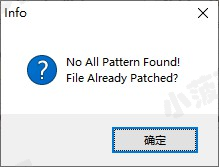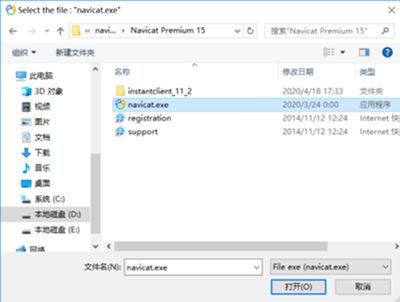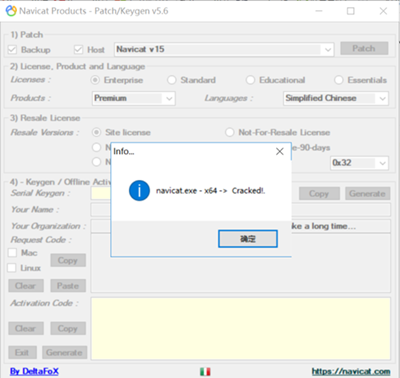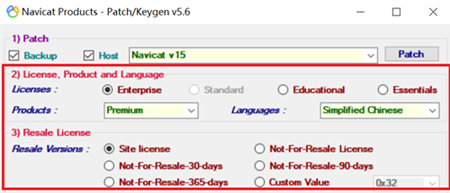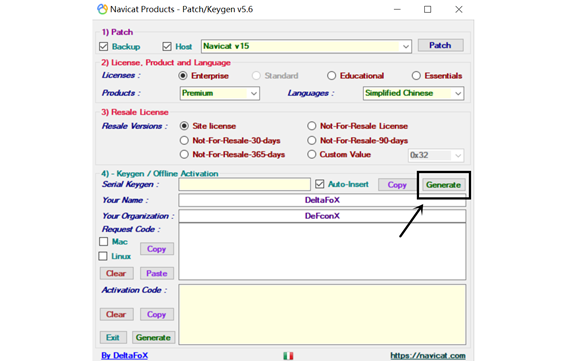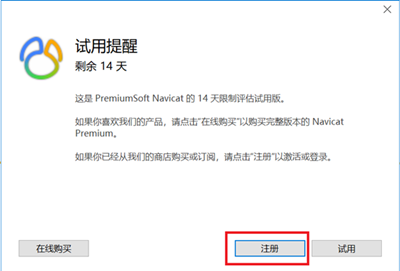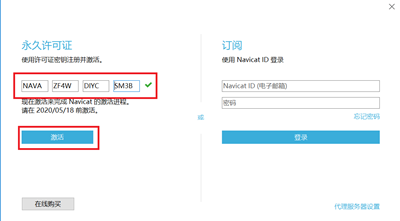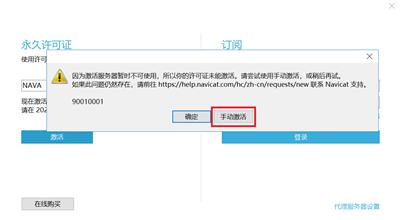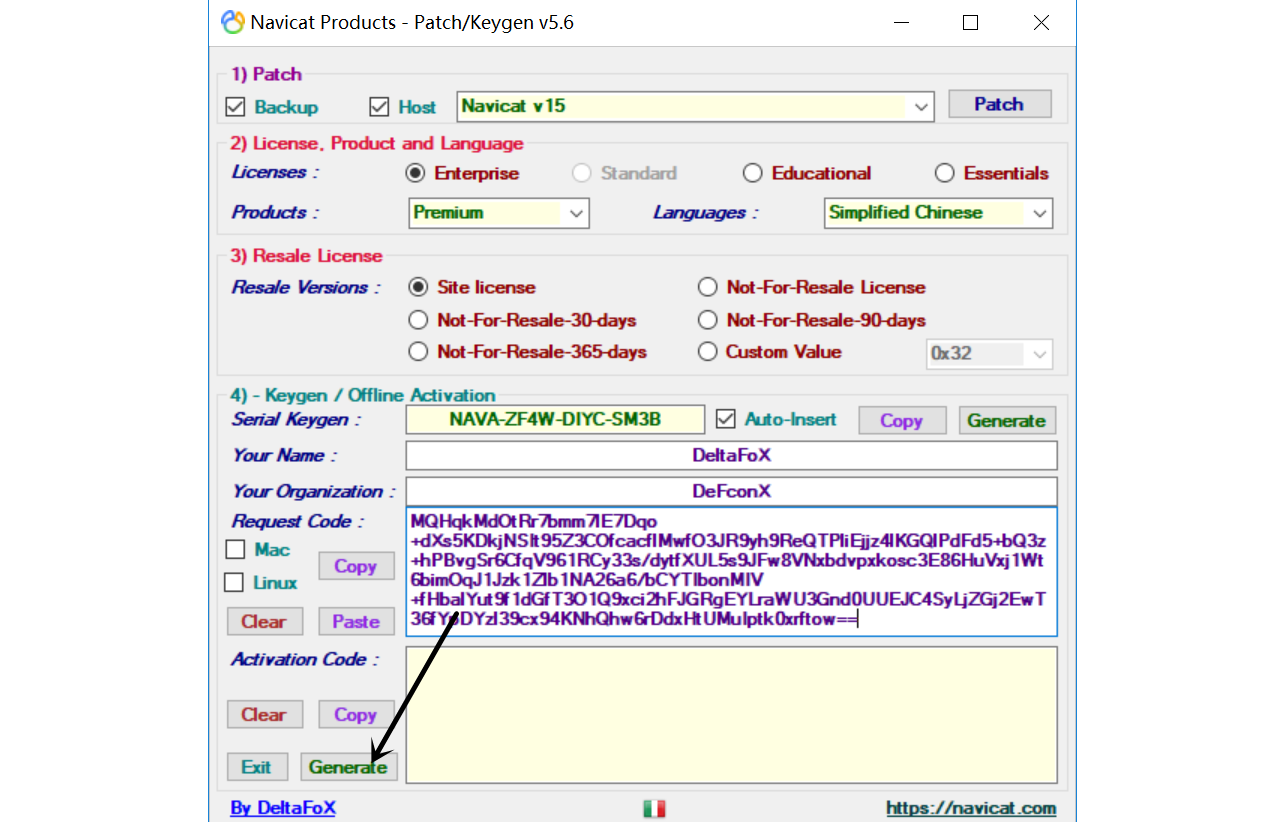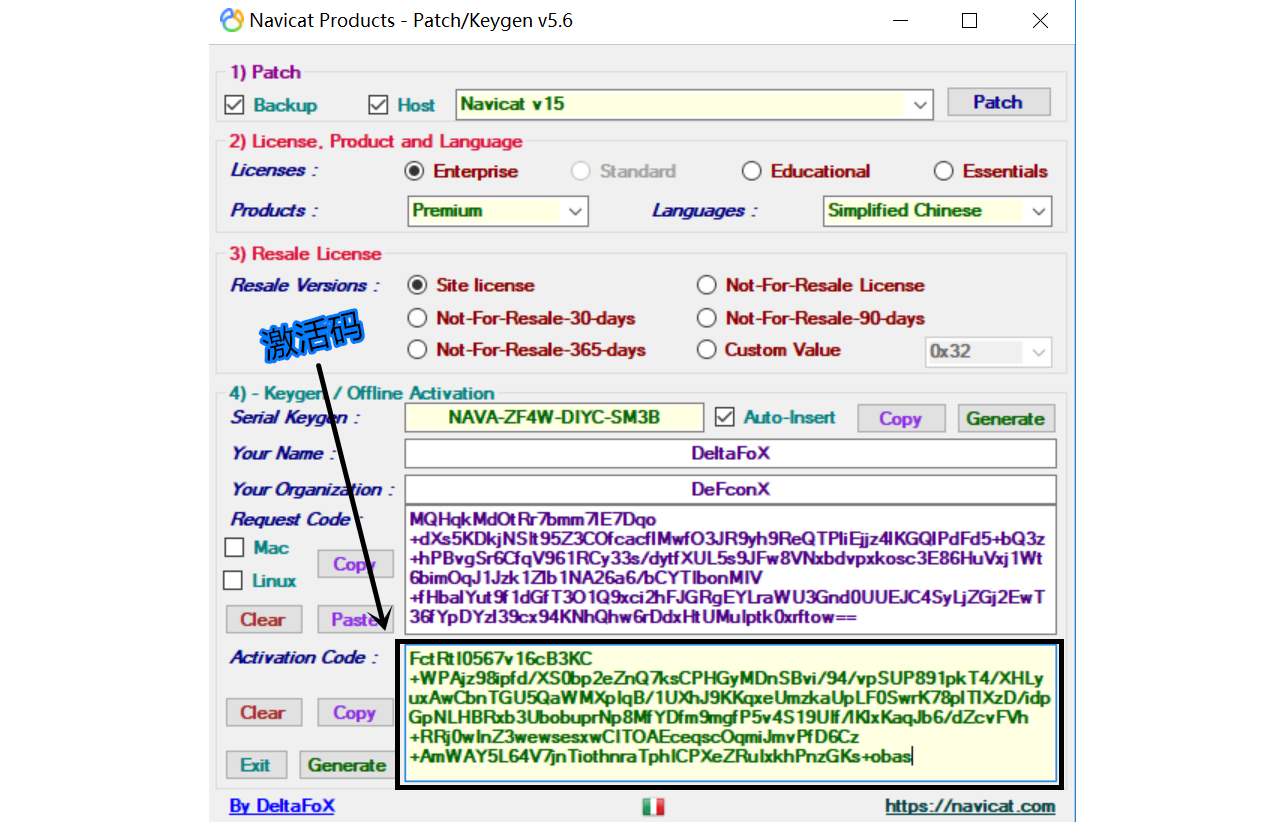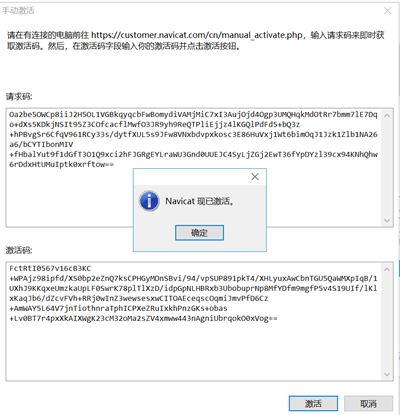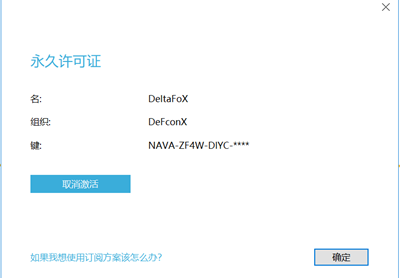很多不太懂正则的朋友,在遇到需要用正则校验数据时,往往是在网上去找很久,结果找来的还是不很符合要求。所以我最近把开发中常用的一些正则表达式整理了一下,在这里分享一下。给自己留个底,也给朋友们做个参考。
一、校验数字的表达式
1 数字:^[0-9]*$
2 n位的数字:^\d{n}$
3 至少n位的数字:^\d{n,}$
4 m-n位的数字:^\d{m,n}$
5 零和非零开头的数字:^(0|[1-9][0-9]*)$
6 非零开头的最多带两位小数的数字:^([1-9][0-9]*)+(.[0-9]{1,2})?$
7 带1-2位小数的正数或负数:^(\-)?\d+(\.\d{1,2})?$
8 正数、负数、和小数:^(\-|\+)?\d+(\.\d+)?$
9 有两位小数的正实数:^[0-9]+(.[0-9]{2})?$
10 有1~3位小数的正实数:^[0-9]+(.[0-9]{1,3})?$
11 非零的正整数:^[1-9]\d*$ 或 ^([1-9][0-9]*){1,3}$ 或 ^\+?[1-9][0-9]*$
12 非零的负整数:^\-[1-9][]0-9"*$ 或 ^-[1-9]\d*$
13 非负整数:^\d+$ 或 ^[1-9]\d*|0$
14 非正整数:^-[1-9]\d*|0$ 或 ^((-\d+)|(0+))$
15 非负浮点数:^\d+(\.\d+)?$ 或 ^[1-9]\d*\.\d*|0\.\d*[1-9]\d*|0?\.0+|0$
16 非正浮点数:^((-\d+(\.\d+)?)|(0+(\.0+)?))$ 或 ^(-([1-9]\d*\.\d*|0\.\d*[1-9]\d*))|0?\.0+|0$
17 正浮点数:^[1-9]\d*\.\d*|0\.\d*[1-9]\d*$ 或 ^(([0-9]+\.[0-9]*[1-9][0-9]*)|([0-9]*[1-9][0-9]*\.[0-9]+)|([0-9]*[1-9][0-9]*))$
18 负浮点数:^-([1-9]\d*\.\d*|0\.\d*[1-9]\d*)$ 或 ^(-(([0-9]+\.[0-9]*[1-9][0-9]*)|([0-9]*[1-9][0-9]*\.[0-9]+)|([0-9]*[1-9][0-9]*)))$
19 浮点数:^(-?\d+)(\.\d+)?$ 或 ^-?([1-9]\d*\.\d*|0\.\d*[1-9]\d*|0?\.0+|0)$
二、校验字符的表达式
1 汉字:^[\u4e00-\u9fa5]{0,}$
2 英文和数字:^[A-Za-z0-9]+$ 或 ^[A-Za-z0-9]{4,40}$
3 长度为3-20的所有字符:^.{3,20}$
4 由26个英文字母组成的字符串:^[A-Za-z]+$
5 由26个大写英文字母组成的字符串:^[A-Z]+$
6 由26个小写英文字母组成的字符串:^[a-z]+$
7 由数字和26个英文字母组成的字符串:^[A-Za-z0-9]+$
8 由数字、26个英文字母或者下划线组成的字符串:^\w+$ 或 ^\w{3,20}$
9 中文、英文、数字包括下划线:^[\u4E00-\u9FA5A-Za-z0-9_]+$
10 中文、英文、数字但不包括下划线等符号:^[\u4E00-\u9FA5A-Za-z0-9]+$ 或 ^[\u4E00-\u9FA5A-Za-z0-9]{2,20}$
11 可以输入含有^%&',;=?$\"等字符:[^%&',;=?$\x22]+
12 禁止输入含有~的字符:[^~\x22]+
三、特殊需求表达式
1 Email地址:^\w+([-+.]\w+)*@\w+([-.]\w+)*\.\w+([-.]\w+)*$
2 域名:[a-zA-Z0-9][-a-zA-Z0-9]{0,62}(/.[a-zA-Z0-9][-a-zA-Z0-9]{0,62})+/.?
3 InternetURL:[a-zA-z]+://[^\s]* 或 ^http://([\w-]+\.)+[\w-]+(/[\w-./?%&=]*)?$
4 手机号码:^(13[0-9]|14[0-9]|15[0-9]|16[0-9]|17[0-9]|18[0-9]|19[0-9])\d{8}$ (由于工信部放号段不定时,所以建议使用泛解析 ^([1][3,4,5,6,7,8,9])\d{9}$)
5 电话号码("XXX-XXXXXXX"、"XXXX-XXXXXXXX"、"XXX-XXXXXXX"、"XXX-XXXXXXXX"、"XXXXXXX"和"XXXXXXXX):^(\(\d{3,4}-)|\d{3.4}-)?\d{7,8}$
6 国内电话号码(0511-4405222、021-87888822):\d{3}-\d{8}|\d{4}-\d{7}
7 18位身份证号码(数字、字母x结尾):^((\d{18})|([0-9x]{18})|([0-9X]{18}))$
8 帐号是否合法(字母开头,允许5-16字节,允许字母数字下划线):^[a-zA-Z][a-zA-Z0-9_]{4,15}$
9 密码(以字母开头,长度在6~18之间,只能包含字母、数字和下划线):^[a-zA-Z]\w{5,17}$
10 强密码(必须包含大小写字母和数字的组合,不能使用特殊字符,长度在8-10之间):^(?=.*\d)(?=.*[a-z])(?=.*[A-Z]).{8,10}$
11 日期格式:^\d{4}-\d{1,2}-\d{1,2}
12 一年的12个月(01~09和1~12):^(0?[1-9]|1[0-2])$
13 一个月的31天(01~09和1~31):^((0?[1-9])|((1|2)[0-9])|30|31)$
14 钱的输入格式:
15 1.有四种钱的表示形式我们可以接受:"10000.00" 和 "10,000.00", 和没有 "分" 的 "10000" 和 "10,000":^[1-9][0-9]*$
16 2.这表示任意一个不以0开头的数字,但是,这也意味着一个字符"0"不通过,所以我们采用下面的形式:^(0|[1-9][0-9]*)$
17 3.一个0或者一个不以0开头的数字.我们还可以允许开头有一个负号:^(0|-?[1-9][0-9]*)$
18 4.这表示一个0或者一个可能为负的开头不为0的数字.让用户以0开头好了.把负号的也去掉,因为钱总不能是负的吧.下面我们要加的是说明可能的小数部分:^[0-9]+(.[0-9]+)?$
19 5.必须说明的是,小数点后面至少应该有1位数,所以"10."是不通过的,但是 "10" 和 "10.2" 是通过的:^[0-9]+(.[0-9]{2})?$
20 6.这样我们规定小数点后面必须有两位,如果你认为太苛刻了,可以这样:^[0-9]+(.[0-9]{1,2})?$
21 7.这样就允许用户只写一位小数.下面我们该考虑数字中的逗号了,我们可以这样:^[0-9]{1,3}(,[0-9]{3})*(.[0-9]{1,2})?$
22 8.1到3个数字,后面跟着任意个 逗号+3个数字,逗号成为可选,而不是必须:^([0-9]+|[0-9]{1,3}(,[0-9]{3})*)(.[0-9]{1,2})?$
23 备注:这就是最终结果了,别忘了"+"可以用"*"替代如果你觉得空字符串也可以接受的话(奇怪,为什么?)最后,别忘了在用函数时去掉去掉那个反斜杠,一般的错误都在这里
24 xml文件:^([a-zA-Z]+-?)+[a-zA-Z0-9]+\\.[x|X][m|M][l|L]$
25 中文字符的正则表达式:[\u4e00-\u9fa5]
26 双字节字符:[^\x00-\xff] (包括汉字在内,可以用来计算字符串的长度(一个双字节字符长度计2,ASCII字符计1))
27 空白行的正则表达式:\n\s*\r (可以用来删除空白行)
28 HTML标记的正则表达式:< (\S*?)[^>]*>.*?|< .*? /> (网上流传的版本太糟糕,上面这个也仅仅能部分,对于复杂的嵌套标记依旧无能为力)
29 首尾空白字符的正则表达式:^\s*|\s*$或(^\s*)|(\s*$) (可以用来删除行首行尾的空白字符(包括空格、制表符、换页符等等),非常有用的表达式)
30 腾讯QQ号:[1-9][0-9]{4,} (腾讯QQ号从10000开始)
31 中国邮政编码:[1-9]\d{5}(?!\d) (中国邮政编码为6位数字)
32 IP地址:\d+\.\d+\.\d+\.\d+ (提取IP地址时有用)
33 IP地址:((?:(?:25[0-5]|2[0-4]\\d|[01]?\\d?\\d)\\.){3}(?:25[0-5]|2[0-4]\\d|[01]?\\d?\\d)) (由@飞龙三少 提供,感谢共享)
作者:zxin
出处:http://zxin.cnblogs.com/